Mac上的圖像就像掛在夾具上的圖像一樣漂亮。 無論您是要在會議室演示文稿中使用高對比度插圖還是在社交網絡上共享照片,在Mac上保存圖像都是理所當然的。 您可以從本地文件夾導入圖片,使用屏幕截圖,或者簡單地拖放到您的首選目的地。
Apple的內置“照片”應用程序運行平穩,可以確保您的資料庫井井有條,可導航,而專用的編輯工具可擴展您的節目單。 單擊視頻播放器,即可從媒體文件中獲取圖片快照。
今天的文章講解了精妙的方法 如何在Mac上保存圖像 沒有爭奪。
文章指南第1部分。如何在Mac上手動保存圖像?第2部分。如何從Mac上的網站複製圖片?第3部分。在Mac上保存圖像的其他選項第4部分。 最後的想法
第1部分。如何在Mac上手動保存圖像?
右鍵單擊以保存圖像
右鍵單擊以保存圖像,從而使您可以操縱文件。 對於觸控板,請用兩根手指輕擊它,如果鼠標缺少明顯的右鍵單擊,請按Control鍵將其激活。
- 右鍵點擊圖片,然後點擊“將圖像另存為”菜單中的“”。
- 鍵入突出顯示的圖像的文件標題或名稱,然後 確定目的地 的已保存項目。
- 命中的 藍色的“保存”按鈕.
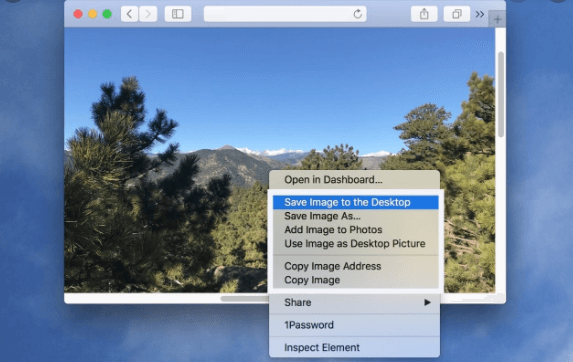
拖放以保存圖像
拖放提供了一種在Mac上以有限的控制方式來保存文件的最快方法,而不是用鼠標右鍵單擊,因為您無法重命名。 如果此功能不起作用,請嘗試重新啟動Finder。 剛打 Command+Option+Esc拋出“強制退出”菜單。
- 左鍵單擊並鎖定到要保存的圖像。
- 將其拖動到所需的位置,例如桌面,文件夾或啟動文檔。
- 當 帶“ +”圖標的綠色球體 彈出,釋放照片以將其存儲到新目的地。
第2部分。如何從Mac上的網站複製圖片?
嵌套在Web服務器中的絕大多數圖像作為單獨的文件存在,您的瀏覽器命令可以將這些文件存儲在Mac中。 其他諸如嵌入動畫文件或幻燈片中的那些文件在服務器上不作為孤立的圖像存在。 要提取這些圖片,請使用屏幕截圖。
OS X中內置的Macintosh Grab實用程序使您可以捕獲屏幕圖像。 或者,調用鍵盤快捷鍵命令以完成任務。
使用瀏覽器複製圖像
- 轉到包含您要復製圖像的網頁。
- 右鍵單擊圖片,然後在提示菜單中選擇“圖像另存為”。 如果未顯示“保存”選項,請使用屏幕捕獲技術將其導入。
- 使用“另存為”對話框,然後點擊“保存”以將其下載到Mac。
或者,右鍵單擊“在新標籤頁中打開圖片”選項,然後將圖像拖到Mac上的文件夾中。 抓取圖像並將其拖到所需的位置。
使用屏幕捕獲工具複製圖像
- 用您要復制的圖像打開網站。
- 啟動 抓斗申請 通過Macintosh Applications文件夾中的Utilities文件夾。
- 選擇“選擇“ 在裡面 ”捕獲”菜單。 通過點擊並拉動一個用鼠標將其包圍的矩形來標記要復制的照片。 導入的照片應出現在未命名的新鮮Grab窗口中。
- 在菜單中選擇“保存” 抓取文件菜單 將圖片複製到您的計算機。 TIFF格式 充當這些文件的默認文件格式。
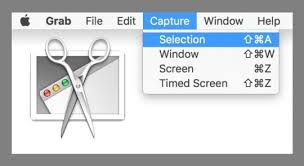
提示:
使用鍵盤快捷鍵在Macintosh上抓取屏幕截圖。 按住“Shift+Command+3”以捕獲整個Macintosh顯示屏的屏幕截圖。 對於部分結果,請按住“Shift+Command+4”並裁剪屏幕的一部分以進行捕獲。
Macintosh應用程序中的“預覽”功能使您可以更改導入到JPG或PNG的Grab TIFF文件。 預覽還支持類似於Grab的屏幕截圖捕獲。 選項 ”截屏”出現在“文件”菜單中,並帶有“整個屏幕”,“選擇”或“窗口”的選項。
第3部分。在Mac上保存圖像的其他選項
使用視頻播放器捕獲快照
視頻播放器具有捕獲Mac上快照的功能。 播放媒體文件,然後在要捕獲的幀中暫停為零。 您可以使用OS X屏幕捕獲實用程序或Command+Shift+3從QuickTime視頻中提取靜止圖像,以創建可遷移到桌面的屏幕截圖。
通過截圖應用
下載專有的屏幕快照應用程序,其中包含用於編輯和照片管理的豐富工具,可實現專業級輸出。 有許多強大的圖像註釋應用程序附帶了所有功能,而Grab或QuickTime應用程序中找不到這些功能。
複製粘貼
最後,要復制和粘貼照片,請在按住的同時突出顯示文件 command+c 隨著 command+v。 另外,右鍵單擊要粘貼圖像的區域,然後選擇“粘貼”。
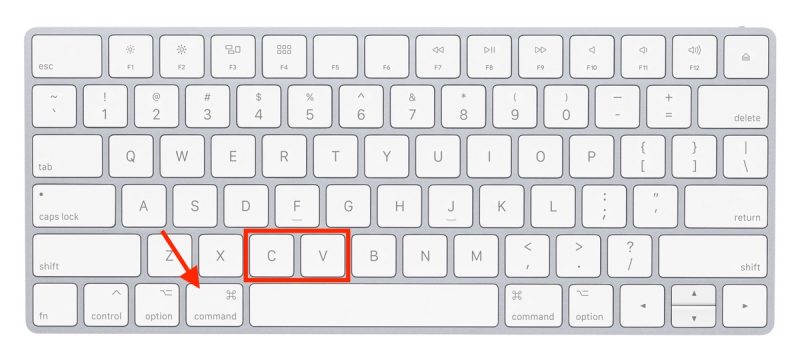
提示:類似圖像查找器-清除冗餘圖像
反向圖像技術將文件作為輸入查詢,併計算與該項目關聯的結果。 iMyMac PowerMyMac的類似圖片查找器結合了反向圖片搜索功能, 種出類似的圖像 具有數學精度。 嘗試使用這個漂亮的工具在迷宮照片文件夾中進行定位,以精確定位和擦除Mac上的類似圖像。
它可以在系統中進行篩選以顯示複製的內容,因此您可以毫不費力地刪除它們。 對於擁有大量圖像的攝影愛好者來說,這是必不可少的。 打撈浪費的SSD,SSD或云上的磁盤空間,以通過清除重複項來優化Mac。 這是一款動態應用程序,配備了智能技術,可以將重複或相似的圖像置入首頁。
第4部分。 最後的想法
我們探索了Mac上常見的簡單方法 如何保存圖像 在Mac上不費吹灰之力。 選擇的方法取決於照片的來源,例如網站。 有了鍵盤快捷鍵,點頭和眨眼即可完成所有操作。 Apple的預裝工具允許您生成圖像文件,而無需第三方軟件的擺動和迴旋。
但是,本機應用程序省略的高級編輯功能使諸如PhotoShop之類的專有工具成為必然的弊端。 他們也 將圖像轉換成JPG,GIF,PSD和其他格式。 其他方法包括從電子郵件下載圖像或從外部存儲導入-這是常識。



